
Javaは、多くのWebサイトとコンピュータプログラムが機能するのに基づく一般的なテクノロジです。ただし、Mozilla Firefoxブラウザを使用しているユーザーは、WebブラウザのJavaの内容が表示されないように直面しました。
Mozillaは、Adobe Flashを除くすべてのNPAPIプラグインからFirefoxブラウザを拒否し、52バージョンから始めてください。このマニュアルは、古いバージョンブラウザを使用している場合にのみ適用されます。
Firefox用のJava Pluginを有効にする方法
Mozilla FirefoxでJavaScriptを有効にするには、オンラインコンテンツJavaを再生したいページで、ボタンをクリックしてください。"Javaを有効にする"その後、ブラウザが現在のWebページのコンテンツの表示を開始します。

WebページにJavaをアクティブにすることができる、または「Enable Java」ボタンを押した後に単一のメッセージがない場合は、何も起こらず、その後、ミニチュアアイコンが入っている可能性があるアドレスバーの左側の領域に注意してください。立方体。
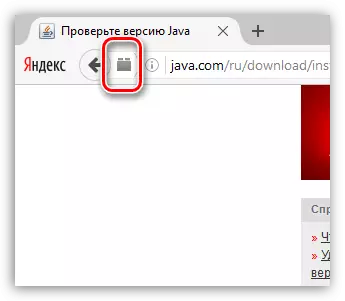
このアイコンが使用可能な場合は、マウスの左ボタンをクリックしてください。追加のメニューが2つの項目がある画面に表示されます。
- 「一時的に解決する」 - 現在のページでのみコンテンツJavaのアクティブ化。しかし、ページを再起動すると、Javaへのアクセスが再度提供する必要があります。
- 「許可して覚えている」 - このページのJavaアクティベーション。ページを再起動した後、Javaの内容は引き続き利用可能になります。
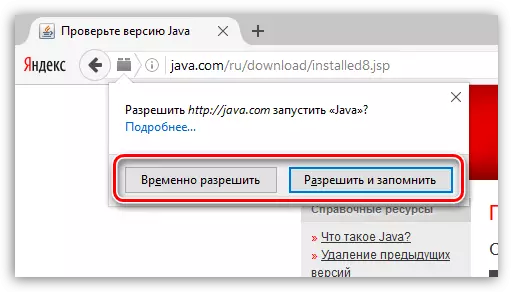
Javaがまだ表示されていない場合はどうなりますか?
上記のアクションがJavaの内容を表示しなかった場合は、古いバージョンのJavaがコンピュータにインストールされているか、このソフトウェアがまったくないと結論付けることができます。
問題を解決するには、メニューに移動します"コントロールパネル"右上の角の視野モードで場所「小さなバッジ」その後セクションを開きます「プログラムとコンポーネント」.
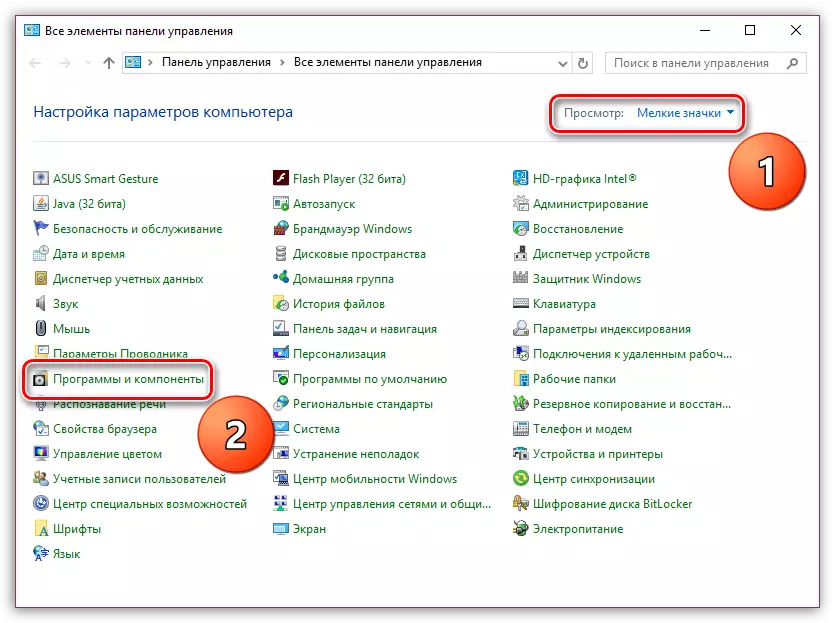
Javaを探すインストールされたプログラムのリストで、マウスの右ボタンをクリックして項目を選択します。"消去"。プログラムが存在しない場合は、すぐにインストールフェーズに進みます。
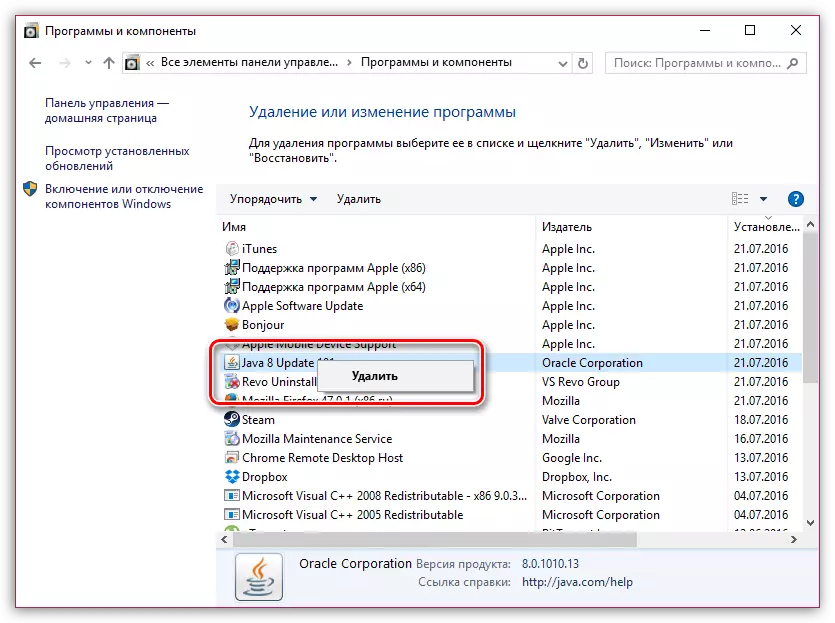
Javaアンインストールが完了するとすぐに、新鮮なバージョンのインストールに移動できます。これを行うには、記事の最後にある参照ファイルを参照して、ソフトウェアをコンピュータにインストールします。
最後に、Mozilla Firefoxを再起動してから、前述のようにJavaをアクティブにするための試みを繰り返します。 Mozilla FirefoxのパフォーマンスでJavaをチェックするこのリンクに従うことができます。
これらのヒントがMozilla FirefoxブラウザでのJavaのパフォーマンスに関する問題を解消するのを助けました。
Javaを無料でダウンロードしてください
公式のWebサイトから最新バージョンのプログラムをロードします。
